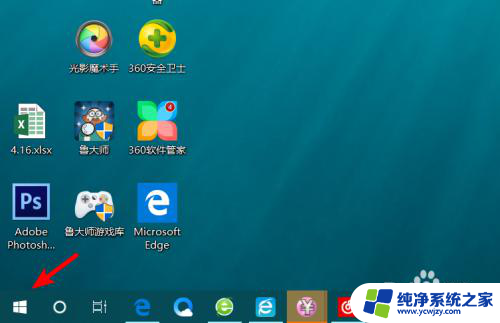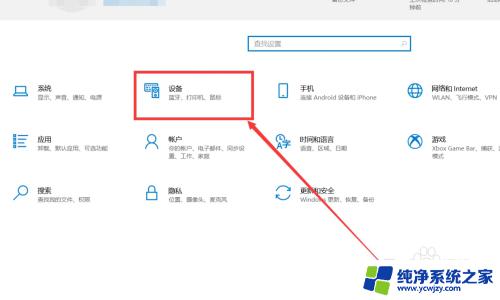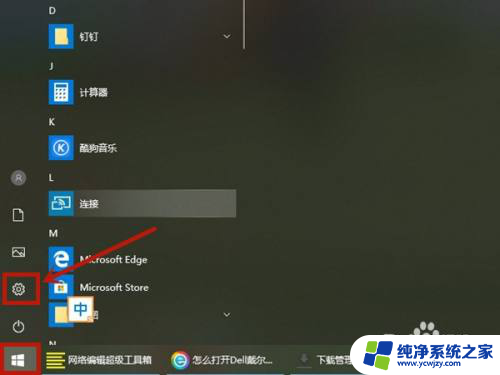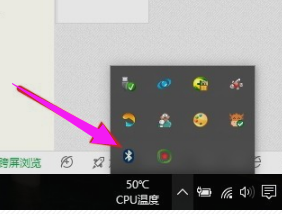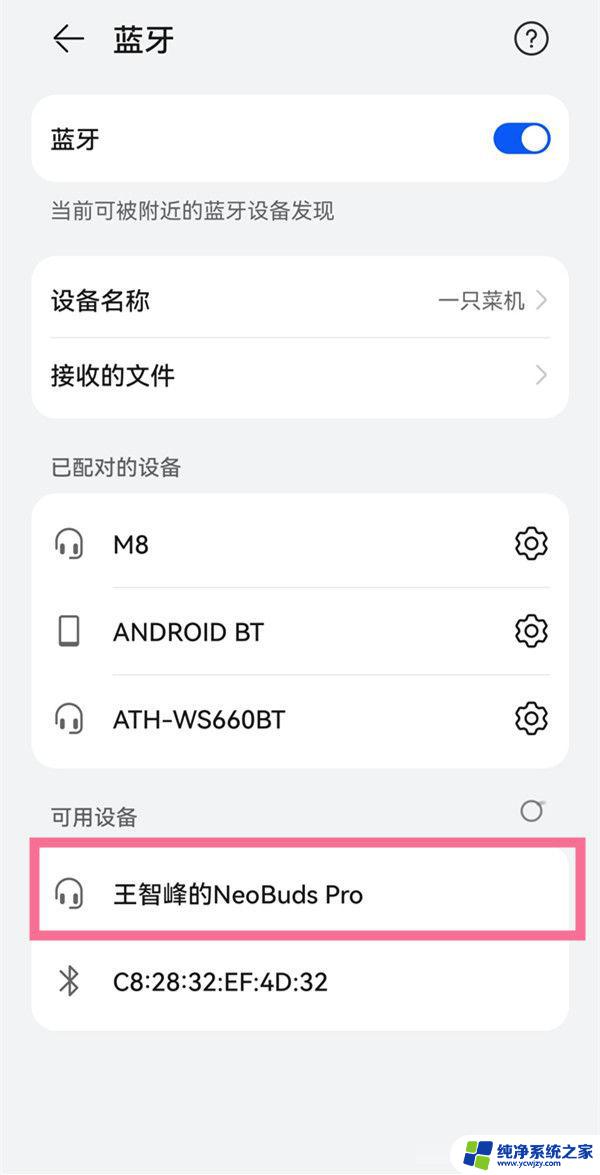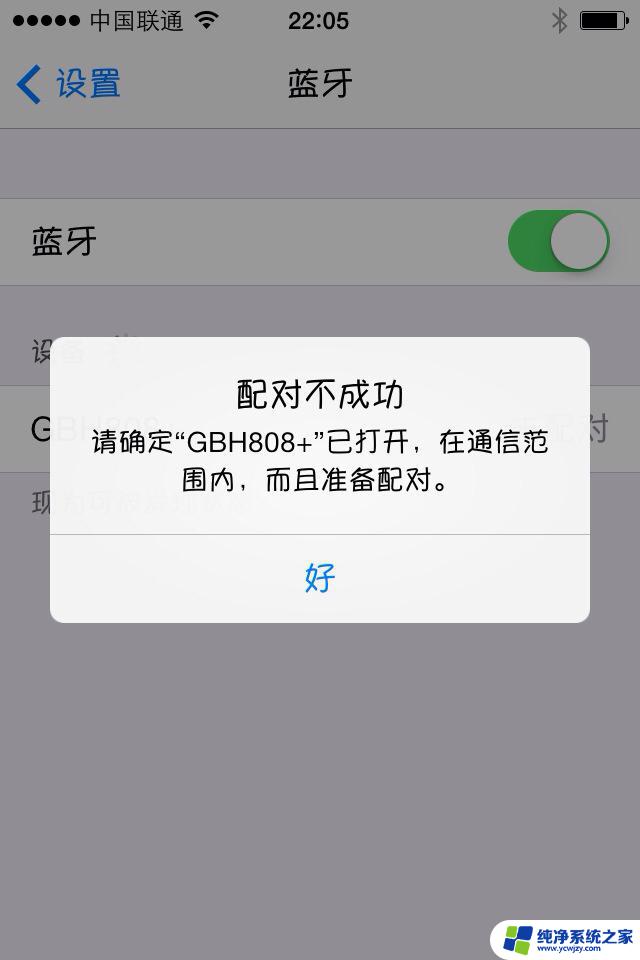戴尔蓝牙鼠标怎么开启配对模式
更新时间:2024-05-05 09:59:01作者:xiaoliu
戴尔蓝牙鼠标是一款便捷实用的外设产品,但是很多人在使用时可能会遇到连接问题,为了帮助大家更好地使用戴尔蓝牙鼠标,今天我们来分享一下戴尔蓝牙鼠标如何开启配对模式以及连接电脑的教程。通过简单的步骤和操作,让您轻松享受到高效便捷的鼠标操作体验。愿本文能为您带来帮助!
操作方法:
1.将戴尔无线鼠标底部的蓝牙开关打开进入配对模式。

2.点击电脑左下角的开始图标,再点击齿轮设置图标,选择【设备】。
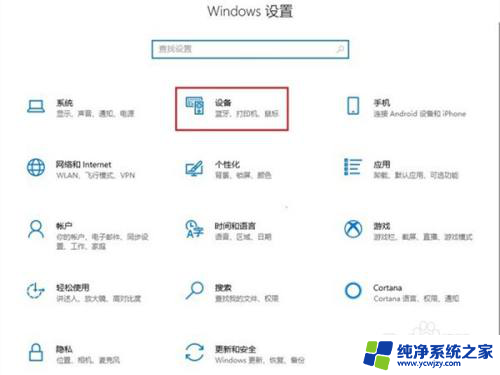
3.点击蓝牙和其他设备,开启蓝牙后。在搜索列表点击耳机名称下方的【连接】即可。
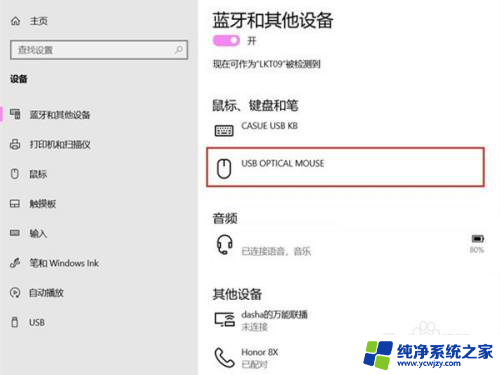
以上就是如何开启戴尔蓝牙鼠标的配对模式的全部内容,如果有任何疑问的用户可以参考上面小编的步骤进行操作,希望能对大家有所帮助。